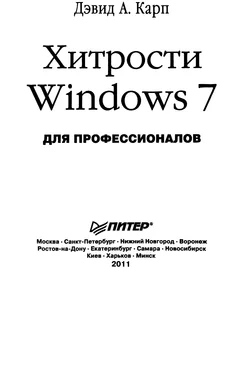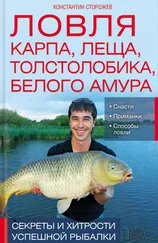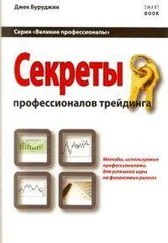М icrosoft wave - это формат файлов без сжатия, поэтому у любых двух клипов одинаковой длины и с одинаковыми характеристиками (частота, число каналов
• & 11 1• д) Р азмеР ыфайлов также совпадают. Так как размер нового файла должен быть равен 884 136 байтам, проще Dcero экспортировать оригинальный звук из утилиты Restorator и сохранить его под именем 5080.wav. Затем вы сможете открыть его в звуковом редакторе и вставить новые звуковые данные поверх старою сигнала (удостоверьтесь только, что вставка стирает старые данные, а не добавляет к ним новые.)
Подготовив подходящий звук на замену, скопируйте его в буфер обмена. Теперь в окне Restorator щелкните правой кнопкой мыши на пункте 5080 в дереве ресурсов и в контекстном меню выберите команду Paste (Вставить). Проверьте, что у нового клипа те же характеристики, что и у исходного. Для этого снова щелкните на ресурсе 5080 правой кнопкой мыши и выберите команду Properties (Свойства). Закончив, сохраните файл и закройте утилиту Restorator.
На последнем шаге нужно заменить файл imageres.dll новым, модифицированным вариантом. Но так как этот файл все время используется, Windows не позволит вам изменить его. Чтобы обойти препятствие, перезагрузите Windows, нажмите F8, чтобы войти в меню Дополнительные варианты загрузки (Advanced Boot Options) (подробнее об этом — в разделе «Что делать, если Windows не запускается»), и выберите пункт Безопасный режим с командной строкой (Safe Mode with Command Prompt). Когда откроется окно Командной строки, щелкните внутри него и выполните команду сору imageres-new.dll imageres.dll.
В строке подтверждения введите Y и нажмите Enter, чтобы заменить файл. После этого выполните команду exit, чтобы закрыть командную строку. Если перезагрузка не начнется, нажмите Ctrl+Alt+Del. щелкните на стрелке рядом с красной кнопкой в нижнем правом углу экрана и выберите команду Перезагрузка (Restart).
Если все сделано правильно, то при очередной загрузке Windows вы услышите новый звук. Если Windows не загружается или звук не воспроизводится, то можно восстановить исходный файл ресурсов. Для этого снова запустите безопасный режим с Командной строкой и, как описано выше, выполните команду copy imageres-old.dll imageres.dll.
Настройка профиля по умолчанию для новых пользователей
Вам приходится часто создавать новые учетные записи пользователей, но вы не хотите тратить время на настройку каждой из них? Настройте одну учетную запись в соответствии со своими нуждами, а затем используйте ее в качестве шаблона для новых учетных записей на компьютере.
1. Зайдите в систему с учетной записью административного уровня. Создайте новую учетную запись на Панели управления в окне Учетные записи пользователей (User Accounts).
2. Выйдите из системы и снова войдите, ио уже с новой учетной записью.
3. Настройте учетную запись по собственному усмотрению. О некоторых настройках Проводника, которые могут оказаться полезными в этой ситуации, рассказывается в главе 2.
4. Закончив, выйдите из системы и снова войдите с обычной административной учетной записью.
5. Если это еще не сделано, в окне Параметры папок (Folder Options) на Панели управления включите отображение скрытых файлов и папок в Проводнике Windows. Подробнее об этом говорится в главе 2.
6. Затем откройте на Панели управления окно Система (System) и в его левой части щелкните иа ссылке Дополнительные параметры системы (Advanced system settings).
7. На вкладке Дополнительно (Advanced) в разделе Профили пользователей (User Profiles) щелкните на ссылке Параметры (Settings).
8. Выберите только что созданную и настроенную учетную запись пользователя и нажмите Копировать (Сору То).
9. В окне Копирование профиля (Сору То) нажмите Обзор (Browse), выберите папку C:\Users\Default User и нажмите ОК.
10. Нажмите ОК, затем Да (Yes), чтобы начать копирование. Содержимое папки Default User будет удалено, а вместо него Windows запишет настройки новой учетной записи.
Теперь новые настройки можно использовать в качестве шаблона при создании учетных записей пользователей. Временная учетная запись, созданная на шаге 1, больше не нужна, и ее можно удалить.
Переименование папки профиля
Вы наверняка замечали, что в некоторых ситуациях, например во время загрузки файлов на веб-сайт или при работе с программой общего доступа по принципу P2P, полный путь к вашим файлам становится виден другим пользователям. (К счастью, это не относится к системе общего доступа, о которой речь пойдет далее в этой главе.) Это означает, что если вы загружаете файл personal.doc на веб-сайт, то сообщаете ему полный путь к этому файлу на вашем компьютере:
Читать дальше